- Pengarang Abigail Brown [email protected].
- Public 2023-12-17 06:51.
- Terakhir diubah 2025-01-24 12:13.
Yang Perlu Diketahui
- Saat membuat presentasi, gunakan tampilan Normal atau Slide Sorter. Klik kanan slide dan pilih Hide Slide/Unhide slide.
- Windows: Untuk menampilkan slide tersembunyi selama presentasi, klik kanan dan pilih Lihat Semua Slide atau klik Lihat Semua Slide. Pilih slide tersembunyi.
- Di Mac, tekan H pada slide sebelum slide tersembunyi. Menggunakan Tampilan Penyaji, klik slide tersembunyi di panel navigasi di bagian bawah.
Artikel ini menjelaskan cara menyembunyikan dan menampilkan slide di Microsoft PowerPoint di Windows dan Mac.
Cara Menyembunyikan Slide di PowerPoint
Anda dapat menyembunyikan slide saat membuat atau meninjau presentasi Anda. Prosesnya sama untuk PowerPoint di Windows dan Mac.
Buka tab View dan klik Normal atau Slide Sorter di pita. Klik kanan slide dan pilih Hide Slide, yang menandai opsi. Anda juga dapat memilih lebih dari satu slide sekaligus dan menyembunyikan semuanya sekaligus.
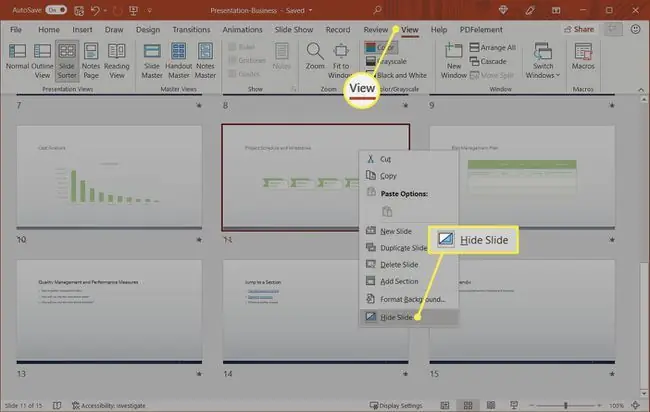
Saat Anda menyembunyikan slide di PowerPoint di Windows, nomor slide memiliki garis miring. Di sini, Anda dapat melihat slide 10, 11, dan 12 disembunyikan.
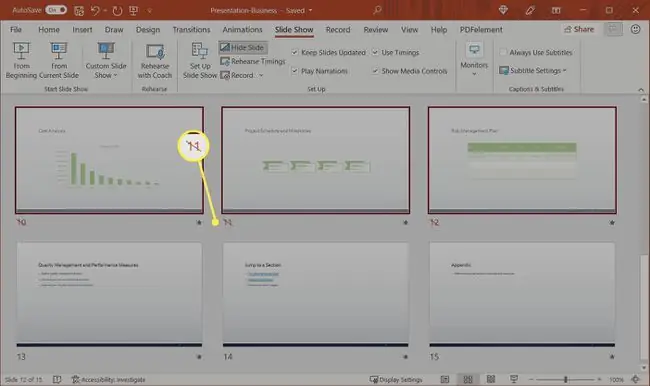
Saat Anda menyembunyikan slide di PowerPoint di Mac, ini akan menampilkan lingkaran dengan garis di dalamnya. Sekali lagi, Anda dapat melihat slide 10 sampai 12 disembunyikan.
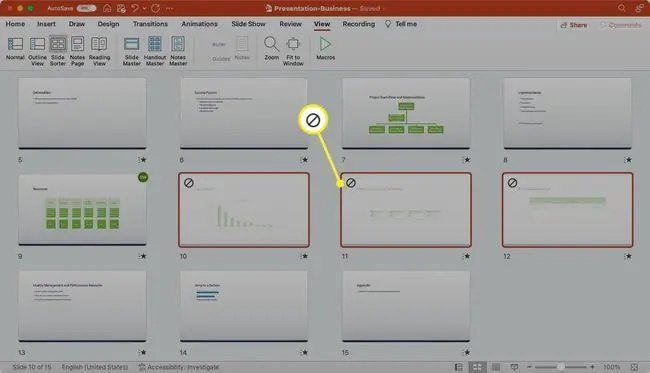
Tampilkan Slide Tersembunyi Selama Presentasi
Anda dapat menampilkan slide tersembunyi selama presentasi dan melanjutkan slideshow seperti biasa. Meskipun Anda memiliki beberapa cara untuk melakukannya, opsinya sedikit berbeda di PowerPoint di Windows versus Mac.
Tampilkan Slide Tersembunyi di Windows
Untuk menampilkan slide tersembunyi di PowerPoint di Windows, Anda akan menampilkan semua slide dalam presentasi sebagai gambar mini, lalu memilih yang tersembunyi.
Jika Anda memiliki tayangan slide dalam tampilan penuh, klik kanan slide saat ini dan pilih Tampilkan Semua Slide. Audiens Anda tidak akan melihat Anda melakukan tindakan ini. Mereka hanya akan melihat slide tersembunyi saat Anda memilihnya seperti yang dijelaskan di bawah ini.
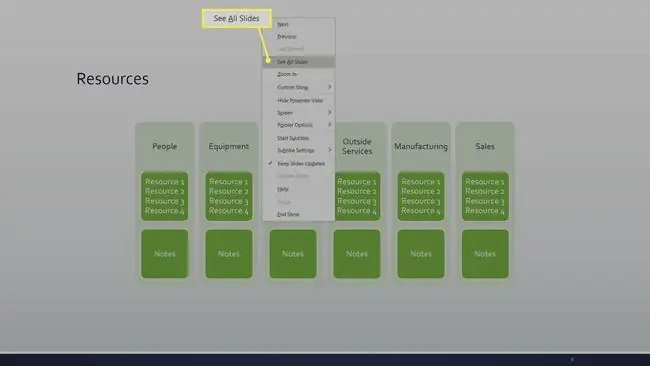
Jika Anda menggunakan Presenter View, klik kanan slide dan pilih Show All Slides atau klik Show All Slides ikon di kiri bawah layar.
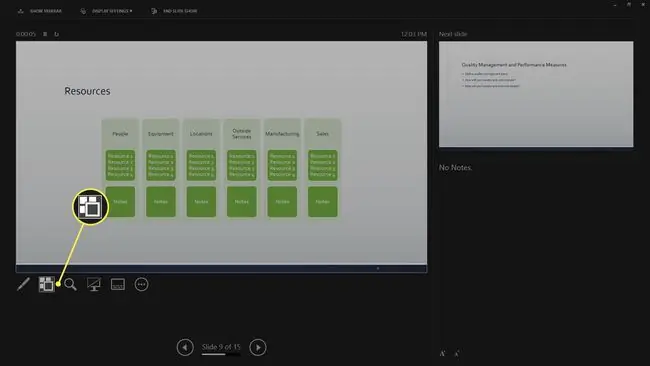
Setelah Anda melihat slide Anda sebagai gambar mini menggunakan salah satu tindakan di atas, cukup pilih slide tersembunyi untuk mempresentasikannya.
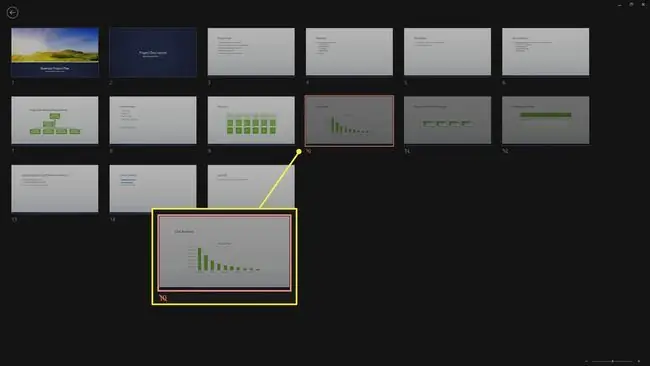
Tampilkan Slide Tersembunyi di Mac
Ada dua cara untuk menampilkan slide tersembunyi selama presentasi di PowerPoint di Mac. Opsi yang Anda gunakan bergantung pada apakah Anda menampilkan tayangan slide dalam layar penuh di semua monitor atau jika Anda menggunakan Tampilan Penyaji.
Jika Anda memiliki tampilan slide dalam tampilan penuh, tekan H pada keyboard saat Anda membuka slide sebelum slide tersembunyi.
Jika Anda menggunakan Presenter View, klik slide tersembunyi di panel navigasi di bagian bawah layar.
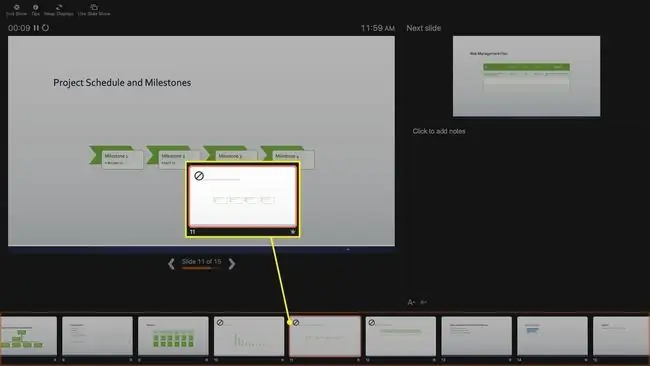
Tampilkan Slide
Untuk menampilkan slide saat mengerjakan presentasi Anda, gunakan tampilan Normal atau Slide Sorter. Klik kanan slide dan pilih Hide Slide untuk menghapus tanda opsi.
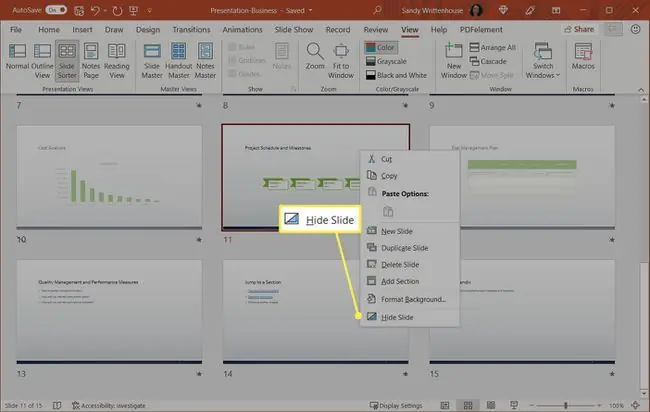
Anda dapat menyembunyikan slide bergantung pada audiens, seperti presentasi untuk berbagai departemen di perusahaan Anda. Bagaimanapun, ini adalah fitur PowerPoint yang berguna untuk diingat.
FAQ
Bagaimana cara menyembunyikan bagian slide di PowerPoint?
Anda dapat menyembunyikan dan menampilkan teks di PowerPoint menggunakan efek Teks Dim atau animasi PowerPoint. Anda juga dapat menyembunyikan nomor slide dan memotong gambar untuk menyembunyikan bagian yang tidak ingin Anda tampilkan di slide.
Bagaimana cara menyembunyikan panel slide di PowerPoint?
Untuk menyembunyikan atau mempersempit panel Slide di sebelah kiri dalam tampilan Normal, pindahkan penunjuk mouse ke bilah pemisah antara gambar mini dan tampilan slide, lalu seret bilah pemisah ke kiri.
Bagaimana cara menyembunyikan bilah tugas saat memutar slide PowerPoint?
Untuk menyembunyikan toolbar saat presentasi di PowerPoint, buka File > Options > Lanjutandan hapus centang Tampilkan bilah alat popup Untuk menyembunyikan ikon suara, pilih ikon klip audio pada slide dan pilih Pemutaran > Sembunyikan Selama Pertunjukan






